Wenn Sie ein einfaches Druckerzeugnis wie eine Postkarte gestalten möchten, können Sie dies auch ohne unsere Vorlagen tun.
Ein neues Dokument beginnen
Kann auch als "neue Seite", "neue Leinwand" oder "neue Zeichenfläche" bezeichnet werden.
Dokumenteinrichtung - InDesign
Stellen Sie die Dokumentengröße auf die Endmaße der Drucksachen ein, z. B. Postkarten (105 x 148 mm), Visitenkarten (85 x 54 mm) usw.
Fügen Sie im Menü "Neues Dokument" einen 3 mm breiten Beschnittbereich und einen 3 mm breiten Sicherheitsbereich ein.
Dokumenteneinrichtung - andere Programme
Wenn Sie in Ihrer Anwendung keine Beschnittzugabe verwenden können, können Sie die Dokumentgröße auf allen vier Seiten 3 mm größer als die endgültige Größe der Drucksache einstellen.
Dies wird als "Anschnitt hinzufügen" bezeichnet. Beispiel:
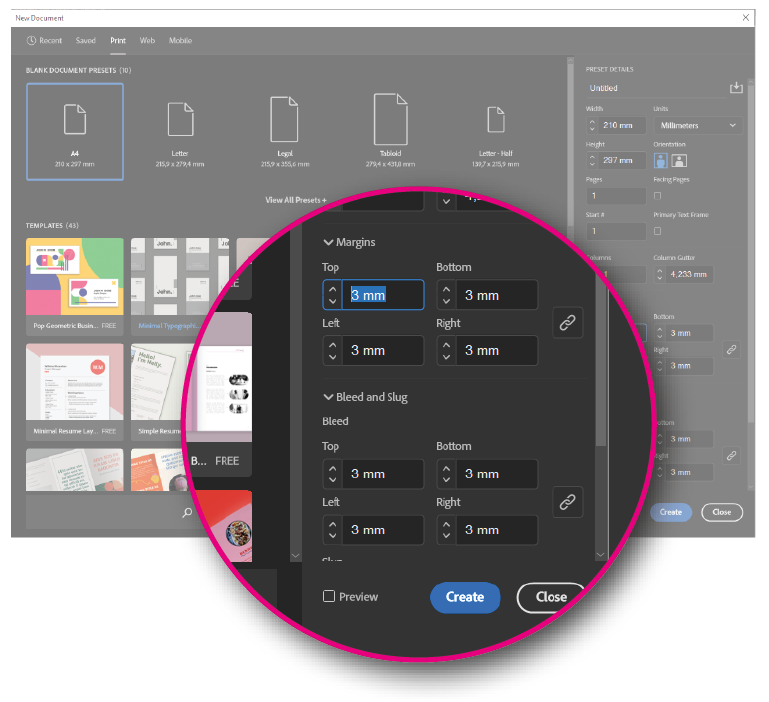
3 mm Beschnitt und Rand
| A6-Postkarten |
105 x 148 mm |
111 x 154 mm |
| Visitenkarten |
85 x 54 mm |
91 x 60 mm |
| A5-Flyer |
148 x 210 mm |
154 x 216 mm |
Fügen Sie dann um das gesamte Dokument herum eine Sicherheitszone ein, die 3 mm von der Endgröße des Druckerzeugnisses entfernt ist.
Achtung: Bedruckte Artikel mit beidseitigem Druck
Vergewissern Sie sich, dass Ihre Datei korrekt auf Duplex umgedreht ist (hintereinander drücken). Siehe Abbildung. Wir drehen die Rückseite nur auf ausdrückliche Anweisung des Kunden. Unsere automatische Passformkontrolle kann das Design der Datei nicht lesen/beurteilen, so dass die Druckdatei das System genau so durchläuft, wie sie ist.